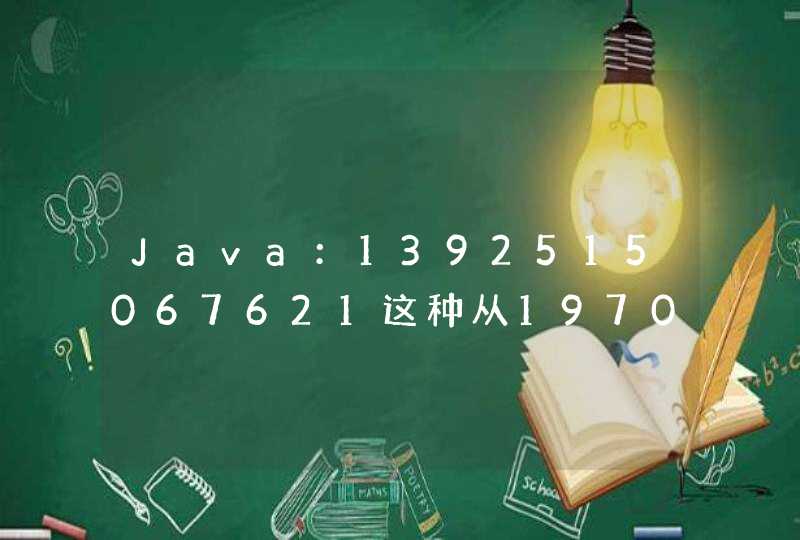安装和设置Git
下载Git for
Windows,采用默认安装,安装完成后就可以在本地使用Git了。
但要将内容放到Github上,必须先在Github网站上注册个账户,然后在本机使用Git创建SSH Key。操作如下:
在Git Bash上输入命令:
ssh-keygen -C "[email protected]" -t rsa
Note: “[email protected]”需要更换成你在Github上注册的Email地址或者是Username
这样会在用户目录(C:\Users\用户名)下产生一个.ssh文件夹,里面为对应的SSH
Keys,其中id_rsa.pub是Github需要的SSH公钥文件。
到c:\Users\用户名\.ssh\目录找到id_rsa.pub(可能位置不一定对,但是确认是以.pub结尾的文件),并用记事本打开复制全部内容。
Note:建议私钥公钥的名称最好写成"id_rsa",这样连接Github的时候会找这个文件,如果文件名已定,之后改名也行。
在github网站选择“Account Settings”>>“SSH Public Keys”>>“Add another
public key”,将刚才复制的内容粘贴到key文本框内。
这样就可以直接使用Git和GitHub了。
Note:建议在Git Bash中输入“ssh -v [email protected]”测试能够正常连接github
安装Ruby环境
下载RubyInstaller和DevKit。
因为Octopress需要的Ruby版本为1.9.2,所以选rubyinstaller-1.9.2-p290.exe,DevKit-tdm-32-4.5.2-20111229-1559-sfx.exe。
先安装RubyInstaller,然后解压缩DevKit(路径中不能有中文)。
在“Start Command Prompt with Ruby”命令行中进入DevKit解压缩的目录,然后运行以下命令:
ruby dk.rb init
ruby dk.rb install
gem install rdiscount --platform=ruby
如果安装成功,就可以使用一些Ruby的工具了,也为后面搭建博客提供了基础环境。
安装Octopress
先通过Git从Github上克隆一份Octopress(在Git Bash上输入命令)
git clone git://github.com/imathis/octopress.git octopress
然后安装一些依赖的工具(后面都是在Start Command Prompt with Ruby中输入)
cd octopress
ruby --version # Should report Ruby 1.9.2
gem install bundler
bundle install
安装Octopress默认的Theme
rake install
配置Octopress
将octopress的文件夹下的_config.yml的编码改成UTF-8:
保存(或另存为)时选择编码格式为UTF-8
修改_config.yml,批改url、title、subtitle、author等等。
到Ruby的安装目次\lib\ruby\gems\1.9.1\gems\jekyll-0.11.2\lib\jekyll\找到convertible.rb这个文件,批改self.content
= File.read(File.join(base, name))为self.content = File.read(File.join(base,
name), :encoding =>"utf-8")。
写博文
最简单的方式:复制octopress\source\_posts下某个文件,例如2012-07-30-the-first-post.markdown,修改文件名和文件中的内容
或者,命令行中输入rake
new_post["title"],会创建一个新的Post,新文件在source/_post下,文件名如下面的格式:2012-07-31-title.markdown。该文件可以直接打开修改。
写文章时,可以使用Markdown和Octopress
Plugins等工具对内容进行格式排版。
预览效果
在修改设置或者写完文章后,想看看具体效果,可以通过如下命令来完成:
rake generate
rake preview
将博客部署到Github上
在预览的效果符合自己的预期后,就可以通过如下命令将内容部署到Github上了。
如果是第一次部署,需要在Github上创建一个username.github.com的repository
在github网站选择“Create a New Repo”,如图
填写对应的内容即可
note:Repository
name填写username.github.com,username一定要和github的username一致,建好的博客代表的是你这个github账户的主页即page
配置octopress与github的连接:
进入Octopress目录:
rake setup_github_pages
按照提示填入你的github项目网址,比如:
[email protected]:Username/yourname.github.com.git
note:可以按照上面的修改,也可以在github的项目页中找地址
分发到github上:
rake deploy
第一次运行时,会询问是否建立对github的授权,输入:yes。然后将站点更新的内容推送到github上。
补充一点:
最后的但并不是最重要的,我们需要将修改的日志同步到github上,因此下面的3个命令也是必须的。
git status
git add .
git commit -m 'your message'
git push origin source
大功告成!
原文网址: http://yanhaijing.com/git/2017/07/14/four-method-for-git-merge/
有时候我们会后悔,有时候我们会想回到过去,有时候我们想改变历史,然而在我们这个世界,目前来看是无法回到过去改变历史的
但在git的世界里,一切皆有可能,我们可以在多维空间里任意切换,随意改变一个宇宙的时间线,只要我们愿意,git的分支就是这么神奇
然而很多时候你以为你改变了历史,不为人知,那个宇宙并没有消失,而是遗失在了git的世界里,有能力的人便能找到
彼此分开的世界也能随时交叉合并,世界就这样开开合合,偶会需要解决合并冲突
git中的分支非常的轻量,其实就是一个文件,里面记录了分支所指向的commit id,下图中有两个分支分别是master和test,他们都指向了A2这个提交,HEAD是一个特殊的指针,他永远指向你当前所在的位置;有时候你可能不在某一个分支上,不要惊慌,你随时有权利去你想去的分支,git赋予了你新建,切换分支的能力
然后有时候世界并不总如上图那般美好,面对分叉的两个分支,git新手总是一脸茫然,本文我将讲述git中合并分支的方法
在git中合并分支有三种方法,分别是merge,rebase,cherry-pick,而其中merge又有三种区别,下面将一一介绍
如果待合并的分支在当前分支的下游,也就是说没有分叉时,会发生快速合并,从test分支切换到master分支,然后合并test分支
这种方法相当于直接把master分支移动到test分支所在的地方,并移动HEAD指针
如果我们不想要快速合并,那么我们可以强制指定为非快速合并,只需加上 --no-ff 参数
这种合并方法会在master分支上新建一个提交节点,从而完成合并
svn的在合并分支时采用的就是这种方式,squash会在当前分支新建一个提交节点
squash和no-ff非常类似,区别只有一点不会保留对合入分支的引用
当要合并两个分叉的分支时,merge的方式是将待合入分支和当前分支不同的部分,在当前分支新建节点,如下图所示
rebase与merge不同,rebase会将合入分支上超前的节点在待合入分支上重新提交一遍,如下图,B1 B2会变为B1’ B2’,看起来会变成线性历史
这命令简直就是神器,给你自由,你想把那个节点merge过来就把那个节点merge过来,其合入的不是分支而是提交节点
只有知道了这些合并方式的区别,才能git在手,天下我有,任你分支在凌乱,我自岿然不动
原文网址: http://yanhaijing.com/git/2017/07/14/four-method-for-git-merge/